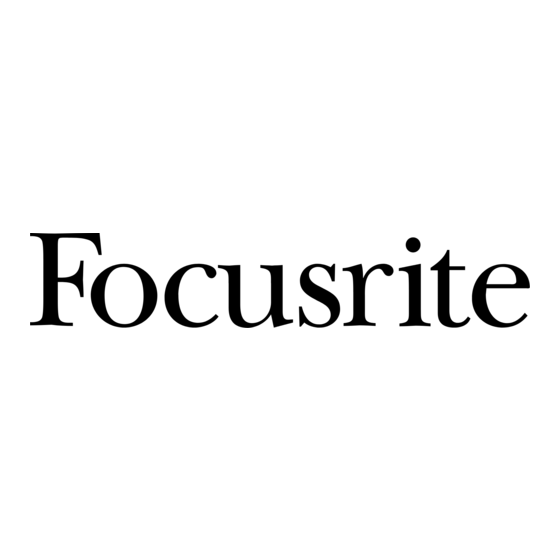
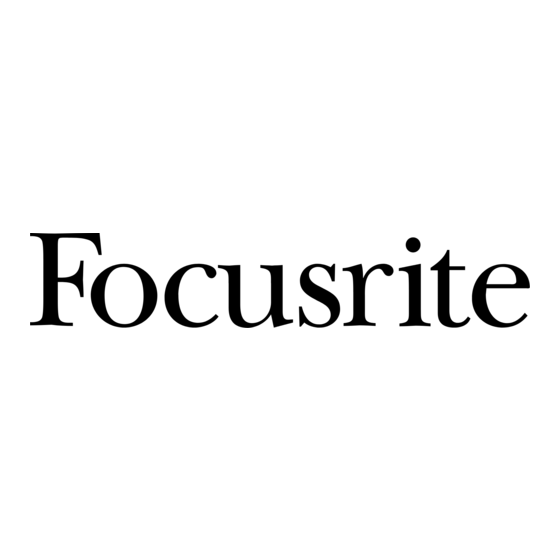
Focusrite Scarlett 6i6 Guía De Usuario
Ocultar thumbs
Ver también para Scarlett 6i6:
- Guía de usuario (21 páginas) ,
- Guía de usuario (35 páginas)
Tabla de contenido
Publicidad
Enlaces rápidos
Publicidad
Tabla de contenido

Resumen de contenidos para Focusrite Scarlett 6i6
- Página 1 Guía de usuario www.focusrite.com FA 0900-01...
-
Página 2: Instrucciones Importantes De Seguridad
INSTRUCCIONES IMPORTANTES DE SEGURIDAD Lea estas instrucciones. Conserve estas instrucciones. Preste atención a estas instrucciones. Siga todas las instrucciones. No utilice este aparato cerca de agua. Limpiar solamente con un paño seco. No obstruya ni bloquee las aberturas de ventilación. Instale de acuerdo con las instrucciones del fabricante. - Página 3 The apparatus shall be connected to a mains socket outlet with a protective earthing connection. Laite on liitettävä suojamaadoituskoskettimilla va rustettuumpistorasiaan. Apparatet må tikoples jordet stikkontakt. Apparaten skall anslutas till jordat uttag. PRECAUCIÓN: PARA REDUCIR EL RIESGO DE CHOQUE ELÉCTRICO, NO QUITE LA CUBIERTA (O PARTE POSTERIOR).
-
Página 4: Declaración Ambiental
Aviso RoHS Focusrite Audio Engineering Limited se ha ajustado en su caso, a la Directiva 2002/95 / CE sobre restricciones de sustancias peligrosas (RoHS), así como las siguientes secciones de la ley de California que se refieren a secciones RoHS, a saber, 25.214,10 25214.10.2, de la Unión Europea y 58012, Código de Salud y Seguridad;... -
Página 5: Tabla De Contenido
Conectando Scarlett 6i6 a altavoces..........18 Utilizando Scarlett 6i6 como consola de mezclas stand-alone ......19 Scarlett MixControl . -
Página 6: Descripción General
Si bien todas las entradas y salidas de Scarlett 6i6 son enrutadas directamente desde y hacia su aplicación DAW, usted puede configurar el enrutamiento dentro de su aplicación DAW con el fin de satisfacer sus necesidades específicas. -
Página 7: Contenido De La Caja
Contenido de la caja Junto con su Scarlett 6i6 usted debe tener: • Adaptador de corriente alterna (DC PSU) • Cable USB • Guía de inicio rápido • Tarjeta de activación de software, con códigos para acceder a los siguientes recursos disponibles en línea:... -
Página 8: Comenzando
ANTES DE CONECTAR LA INTERFAZ A SU COMPUTADORA. Instalación del software Todo el software requerido por Scarlett 6i6 y varios extras potentes muy útiles están disponibles para su descarga desde el sitio web de Focusrite (www.focusrite.com/register). La tarjeta de activación de software proporcionada con Scarlett 6i6 contiene códigos de validación que necesitará... -
Página 9: Características De Hardware
CARACTERÍSTICAS DE HARDWARE Panel frontal El panel frontal incluye conectores de entrada para señales de micrófono, línea e instrumentos, conectores para auriculares y controles de ganancia de entrada y monitorización. 1. Entradas 1 y 2 – Conectores XLR de entrada tipo combo - Conecte micrófonos, instrumentos (Ej. - Página 10 USB - Es un indicador LED de color verde que se iluminará para indicar que la unidad está siendo reconocida por la computadora a la cual está conectada. 7. LED MIDI – Se iluminará para indicar que el puerto MIDI IN está recibiendo datos MIDI. 8.
-
Página 11: Panel Posterior
(Ej., Campo medio, campo cercano, etc.), o procesadores de efectos. 12. Puerto USB 2.0 – Conector USB tipo B. Conecte su Scarlett 6i6 a la computadora con el cable provisto. 13. MIDI IN y MIDI OUT – Zócalos estándar DIN de 5 pines para conexión de equipamiento MIDI externo. -
Página 12: Conectando Su Scarlett 6I6
USB provisto con la interfaz. Tenga en cuenta que Scarlett 6i6 es un dispositivo USB 2.0 y en consecuencia la conexión USB requiere un puerto USB 2.0 compatible en su computadora. -
Página 13: Configuración De Audio En Su Aplicación Daw
Configuración de audio en su aplicación DAW Scarlett 6i6 es compatible con cualquier aplicación DAW basada en Windows que soporte ASIO o WDM* o con cualquier aplicación DAW basada en Mac que utilice Core Audio. Una vez finalizada la instalación de Scarlett MixControl y luego de conectar el hardware puede comenzar a utilizar Scarlett 6i6 con la aplicación DAW de su elección. -
Página 15: Ejemplo De Uso
Ejemplo de uso Scarlett 6i6 es una excelente opción para una gran diversidad de aplicaciones de grabación y monitorización de audio. Algunas configuraciones típicas son mostradas a continuación. Conectando micrófonos e instrumentos Procesador de efectos Amplificador Esta ilustración muestra una configuración para la grabación de dos cantantes y un piano con la aplicación DAW en Mac o PC. - Página 16 Cada canal de Scarlett 6i6 posee la opción PAD, seleccionable desde Scarlett MixControl (en el panel Input Settings debajo de la sección Mixer).
- Página 17 También puede enrutar sus señales de entrada directamente hacia las salidas de línea y de auriculares de Scarlett 6i6. Esto permite a los músicos poder escucharse a sí mismos con latencia ultra baja - es decir, de manera efectiva en “tiempo real” - junto con la reproducción desde la computadora.
-
Página 18: Conectando Scarlett 6I6 A Altavoces
Scarlett 6i6. Los altavoces pasivos requerirán un amplificador estéreo por separado. En este caso, las salidas del panel posterior deben ser conectadas a las entradas del amplificador. -
Página 19: Utilizando Scarlett 6I6 Como Consola De Mezclas Stand-Alone
En el ejemplo ilustrado, dos teclados estéreo y dos teclados mono están conectados a las seis entradas de Scarlett 6i6. Las salidas 1 y 2 van hacia el sistema PA principal. El músico puede configurar una mezcla de teclados aproximada en Scarlett MixControl y luego ajustar los niveles de las dos fuentes mono, en relación a las estéreo, desde el panel frontal de... -
Página 20: Scarlett Mixcontrol
Scarlett MixControl. Nota: Scarlett MixControl es un producto genérico y puede ser utilizado con otras interfaces de la familia Scarlett de Focusrite. Cuando usted conecta una interfaz Scarlett a su computadora e inicia Scarlett MixControl, el modelo de interfaz es detectado automáticamente y el software configurado para adaptarse a la cantidad de entradas, salidas y otras opciones disponibles en el hardware. -
Página 21: Mixer (Mezclador)
8 mezclas mono equivalentes. Cada mezcla puede formarse a partir de cualquiera de las 6 entradas de Scarlett 6i6 y/o hasta 12 pistas de la aplicación DAW y, seis de las ocho mezclas pueden ser enviadas a cualquier número de salidas. -
Página 22: Canal De Entrada
Canal de entrada A continuación son mostrados dos canales de entrada de la consola. Los controles disponibles en los canales de entrada son los siguientes: Selección de fuente de audio Cuando no haya ninguna fuente seleccionada para el canal, el botón en la parte superior de la banda Off (Apagado) de canal mostrará... - Página 23 Canales de entrada Control Fader Medidor Estéreo Mute Solo Nombres de canales Control Pan Si la mezcla ha sido definida como estéreo (ver página 24), el control Pan (en la forma de un control deslizable) posicionará la señal del canal en la imagen estéreo. Por ejemplo, la señal es fundida entre dos salidas de audio L y R tal como ocurre en una monitorización estéreo.
- Página 24 DAW, en las entradas digitales externas o entradas analógicas 3 y 4 o, mediante el ajuste de los controles GAIN en Scarlett 6i6 en el caso de las entradas analógicas 1 y 2.
-
Página 25: Canal De Salida
Usted puede dirigir la mezcla hacia cualquiera de las salidas físicas de Scarlett 6i6. Si es seleccionada solo una salida, su nombre será mostrado en la parte superior del canal de salida. Si son seleccionadas varias salidas, será mostrado el texto Many La mezcla puede ser nombrada. - Página 26 Scarlett 6i6. Cada una de las salidas físicas de Scarlett 6i6 está listada. La señal de audio que será enviada a esa salida puede ser seleccionada en el menú desplegable que aparecerá al hacer clic con el mouse en el botón a la izquierda de la salida.
-
Página 27: Presets De Enrutamiento
Presets de enrutamiento Scarlett MixControl permite una gran flexibilidad en las posibilidades de enrutamiento. Para ayudarlo a realizar sus configuraciones de enrutamiento y mezcla, son proporcionados los presets (configuraciones preestablecidas) de enrutamiento. La utilización de presets permite configurar rápidamente el enrutamiento para grabación (monitorizar sus entradas) y mezcla (enviando señales fuera de la interfaz hacia procesadores externos o hacia una consola externa). -
Página 28: Sección Monitor
Botones de habilitación del control Monitor (1 a 4) Estos botones seleccionan cual de las salidas de línea de Scarlett 6i6 se verán afectadas por los otros controles de la sección de monitorización GUI y también por los controles de monitorización del panel frontal. - Página 29 ADVERTENCIA: El estado ‘gris’ debe ser seleccionado cuando una salida de línea va a ser utilizada para alimentar un procesador externo. Tenga en cuenta que en este estado la señal enrutada a esa salida estará a máximo nivel y, si tiene amplificadores/altavoces conectados a dicha salida, podría resultar en un alto nivel de sonido en los altavoces de monitorización o en los auriculares.
- Página 30 Perilla de control de nivel de monitorización Ajuste el nivel de salida de todas las salidas seleccionados con este control utilizando el mouse. La pantalla numérica muestra el nivel actual de la salida de monitorización. Atenúa el nivel de la salida de monitorización en 18 dB. Mute Silencia todas las salidas de monitorización.
-
Página 31: Sección Estatus Del Dispositivo
Sección estatus del dispositivo La sección de estatus del dispositivo muestra información acerca de la frecuencia de muestreo, sincronización y estado del driver de Scarlett 6i6. La frecuencia de muestreo y fuente de sincronismo también pueden ser ajustadas desde aquí. -
Página 32: Menú Settings
Menú Settings Settings... El botón solamente está disponible en la versión Windows de Scarlett MixControl. El mismo permite ajustar el tamaño del búfer ASIO. Esta opción le permite ajustar el tamaño de búfer de su driver ASIO. Un tamaño de búfer pequeño resultará... -
Página 33: Menú File
Save to Hardware (Guardar en el hardware) - Esta opción permite guardar la configuración • actual de Scarlett MixControl en el hardware Scarlett 6i6. Si va a trasladar su Scarlett 6i6 de una computadora a otra y desea conservar la configuración o, si desea utilizarla en modo “stand-alone”, seleccione esta opción. -
Página 34: Especificaciones
ESPECIFICACIONES Especificaciones técnicas de Scarlett 6i6 Configuración Entradas 6: analógicas (4), S/PDIF (2) Salidas 6: analógicas (4), S/PDIF (2) Mezcla Completamente asignable 6-entradas/6-salidas Performance Digital Rango dinámico A-D 104 dB CCIR-RMS (Todas las entradas) Rango dinámico D-A 102 dB CCIR-RMS (Salidas de línea) Frecuencias de muestreo 44.1 kHz, 48 kHz, 88.2 kHz &... -
Página 35: Características Físicas Y Eléctricas
COPYRIGHT Y NOTIFICACIONES LEGALES Focusrite es una marca comercial y marca registrada y, Scarlett 6i6 es una marca comercial de Focusrite Audio Engineering Limited. Todas las otras marcas y nombres comerciales son propiedad de sus respectivos dueños.



